Поскольку все больше и больше людей обращаются к потоковому вещанию, компьютеры и телевизоры стали равноценными источниками развлечений. Как ни крути, просмотр на большом экране, скорее всего, в обозримом будущем останется лучшим опытом просмотра.
Несмотря на то, что смарт-телевизоры стали неотъемлемой частью дома, все же есть что сказать о потоковой передаче с компьютера на телевизор. Для пользователей Mac, которые хотят подключиться к экрану большего размера, это не так просто, как должно быть. Однако это не является невозможным, поскольку между обоими устройствами можно легко установить беспроводное соединение.
Читайте также: Как включить живые субтитры в iOS 16 и macOS Ventura
AirPlay
Самым популярным и лучшим вариантом для беспроводная потоковая передача с компьютера Mac телевизора, несомненно, является AirPlay. Стандарт беспроводного дисплея Apple, AirPlay, позволяет осуществлять потоковую передачу с любого устройства Apple, включая компьютеры и устройства iOS, непосредственно на телевизор. Прежде всего, вам необходимо убедиться, что у вас есть совместимый компьютер. Сюда входят любые:
- iMac после 2011 года.
- iMac Pro после 2017 года.
- Mac mini после 2011 года.
- MacBook после 2015 года.
- MacBook Air после 2011 года.
- MacBook Pro после 2011 года.
- Mac Pro после 2013 года

Кроме того, вам понадобится совместимое устройство Apple TV (от 149 долларов США):
- Apple TV 2 (2010 г.)
- Apple TV 3 (2012 г.)
- Apple TV 4 (2015 г.)
- Apple TV 4K (2017 г.)
Если у вас нет Apple TV, вам понадобится совместимый телевизор со встроенным AirPlay 2. На рынке уже есть множество вариантов от Samsung, LG, Sony и Vizio. Полный список можно увидеть на странице сайт Apple . Независимо от того, какое оборудование вы выберете, подключение через AirPlay осуществляется всего за несколько шагов. Конечно, для обеспечения совместимости с новейшими версиями программного обеспечения на вашем Mac необходимо иметь самую последнюю версию программного обеспечения.
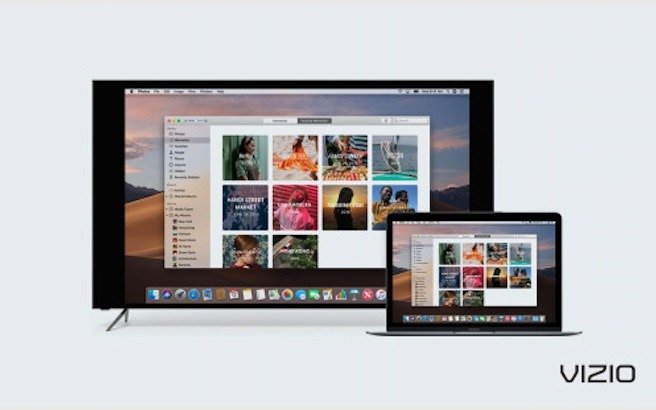
1. Подключите компьютер Mac к той же сети Wi-Fi, что и Apple TV или телевизор с поддержкой AirPlay 2. При первом подключении вам может быть предложено ввести пароль, поэтому убедитесь, что он у вас под рукой.
2. В строке меню Mac найдите значок AirPlay, который выглядит как телевизор с треугольником под ним. Нажмите на этот значок и подключитесь к устройству Apple TV или поддерживаемому телевизору.
3. На Mac откройте приложение или видео, которое вы хотите транслировать на телевизор, и воспроизведите.
4. Чтобы отключить AirPlay, нажмите ту же кнопку AirPlay на своем компьютере и выберите «Выключить AirPlay».
5. В качестве дополнительного бонуса вы также можете использовать телевизор в качестве отдельного дисплея, чтобы вести потоковую передачу на телевизоре, продолжая работать на своем Mac. Это можно сделать, выбрав «Использовать как отдельный дисплей» в раскрывающемся меню AirPlay на Mac.
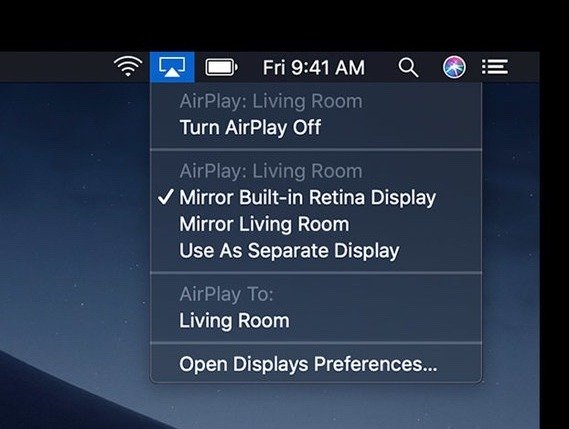
Читайте также: Как транслировать с Android на Airplay
Сторонние варианты
Нет сомнений, что встроенная поддержка Apple — лучшая технология для беспроводной потоковой передачи данных с Mac на телевизор. Однако это не единственный вариант. Используйте сторонние инструменты, например AirBeamTV . Оба приложения достигают той же цели, что и AirPlay: беспроводное подключение Mac к телевизору. Чтобы добиться максимальной производительности приложений, вам необходимо быть уверенным, что скорость вашей домашней сети остается стабильной.
И как это работает? AirBeamTV доступен для загрузки как для iOS, так и для macOS и работает аналогично Chromecast или Roku. По сути, AirBeamTV записывает экран вашего Mac и «транслирует» это видео на ваш телевизор, пока вы подключены к той же сети Wi-Fi.
Для владельцев телевизоров, у которых нет телевизоров, совместимых с AirPlay 2, это отличный и значительно менее дорогой вариант. AirBeamTV – это недорогое решение, которое можно установить за считанные минуты. Оно совместимо с рядом телевизионных брендов, выпущенных в 2012 году и позже.
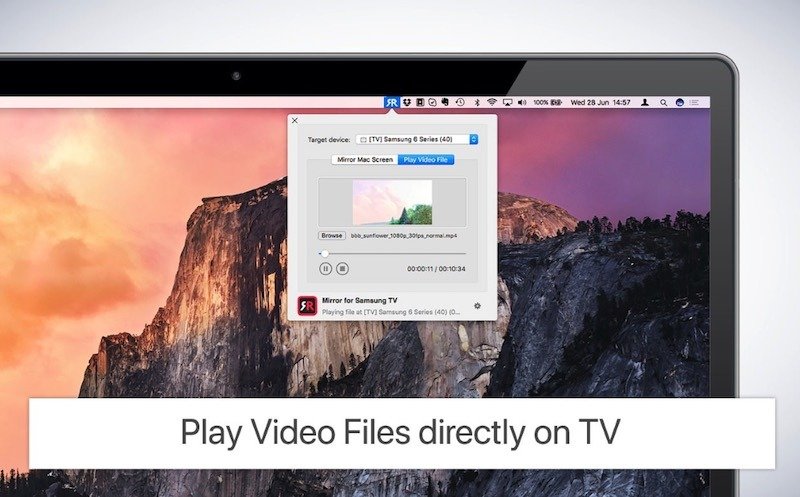
После установки Mac-приложение его значок появится в строке меню. Нажмите на него и выберите «зеркало экрана Mac», а затем нажмите кнопку источника. Это позволяет вам выбирать между различными мониторами или телевизорами, которые можно подключить. Также на этом этапе вы сможете выбирать среди различных приложений, работающих на вашем Mac, которые вы хотите зеркалировать по беспроводной сети, включая сервисы потокового видео, такие как Netflix, YouTube или Amazon Prime. Просто!
Заключение
Несмотря на то, что сторонние приложения могут быть дешевле, нет никаких сомнений в том, что лучший способ беспроводной потоковой передачи macOS на телевизор — это AirPlay. Это настолько просто, насколько это возможно, благодаря стремлению Apple к упрощенному и надежному интерфейсу. Вы уже пробовали AirPlay? Выключите звук и сообщите нам ниже о своем опыте потоковой передачи с Mac на телевизор.
Изображение предоставлено: Визио


